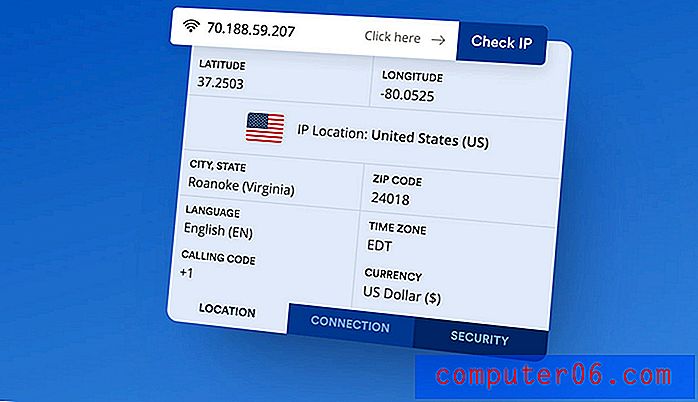아이폰 화면을 더 어둡게하는 방법
iPhone의 화면 하단에서 위로 스 와이프하여 액세스 할 수있는 제어 센터라는 메뉴가 있습니다. 이 메뉴에는 화면 밝기를 조정할 수있는 슬라이더를 포함하여 일반적으로 사용되는 여러 가지 설정 및 기능이 포함되어 있습니다. 그러나 어두운 방에서 iPhone을 사용하는 특정 상황에서는 기기의 최저 밝기 설정조차 너무 밝다는 것을 알 수 있습니다.
다행히도 다른 메뉴에 액세스하여 iPhone 화면을 약간 어둡게 만들 수 있습니다. 아래의 가이드는이 기능을 켜는 방법과 iPhone 화면을 더 어둡게 만드는 설정을 찾는 방법을 보여줍니다.
iOS 8에서 저 조명 필터 켜기
이 기사의 단계는 iOS 8.3에서 iPhone 6 Plus를 사용하여 작성되었습니다. 이 단계는 동일한 버전의 iOS를 사용하는 다른 iPhone 모델에서도 작동합니다.
1 단계 : 설정 메뉴를 엽니 다.

2 단계 : 일반 옵션을 선택하십시오.
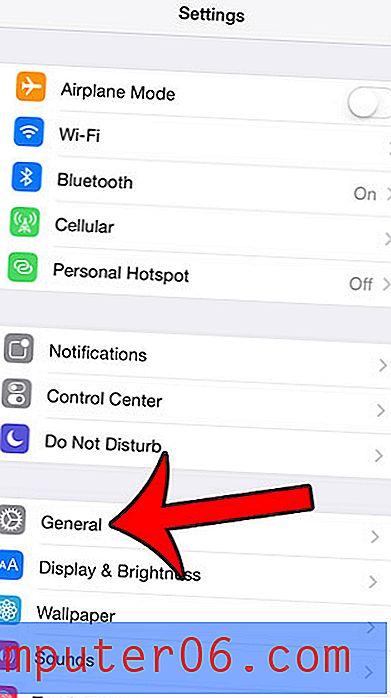
3 단계 : 접근성 옵션을 선택합니다.
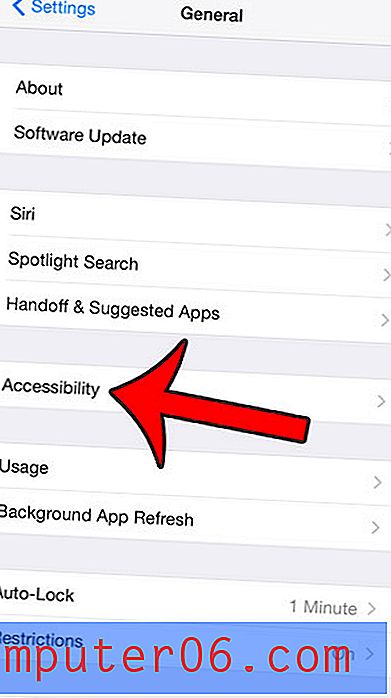
4 단계 : 확대 / 축소 옵션을 선택하십시오.
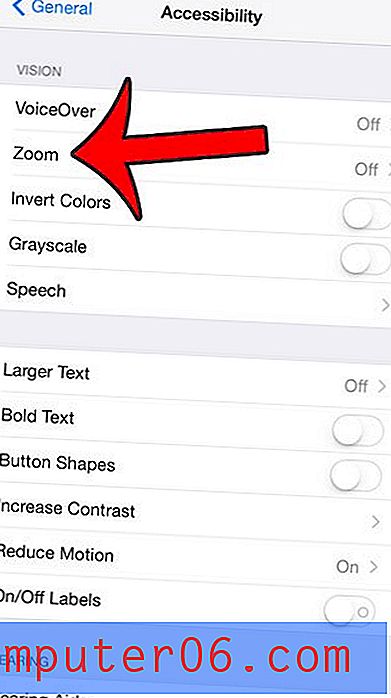
5 단계 : 화면 오른쪽의 버튼을 눌러 화면 상단의 확대 / 축소 옵션을 켭니다. 아래 이미지와 같이 버튼 주위에 녹색 음영이 있으면 켜집니다.
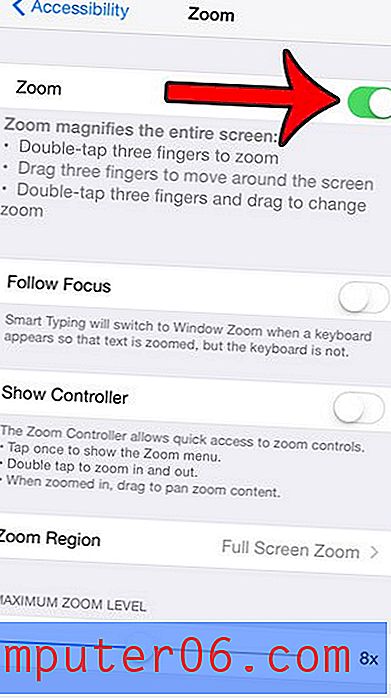
6 단계 : 세 손가락을 동시에 사용하여 화면을 세 번 연속 누른 다음 필터 선택 옵션을 선택합니다.
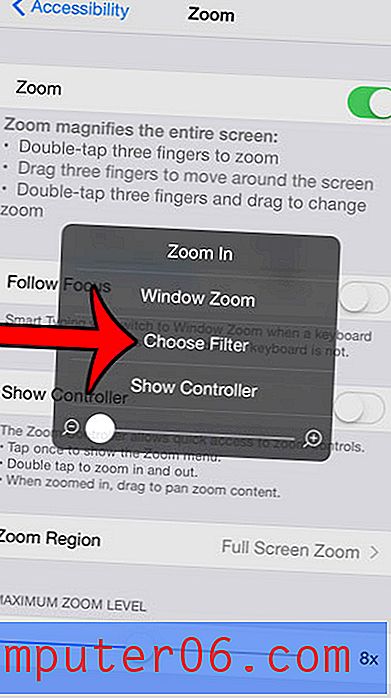
7 단계 : 저 조명 옵션을 선택합니다.
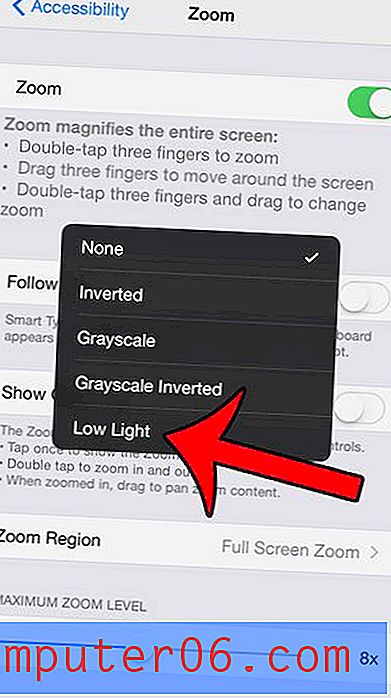
확대 / 축소 메뉴 외부의 아무 곳이나 눌러이 메뉴를 종료 할 수 있습니다. 이 설정은 7 단계 의 화면으로 돌아가서 없음 옵션을 선택할 때까지 유지됩니다.
iPhone 화면이 너무 빨리 꺼지는 것을 찾으십니까? 이 안내서의 단계를 읽고 iPhone이 잠기도록 대기하는 시간을 조정하는 방법에 대해 알아 봅니다. 이것은 iPhone에서 레시피를 사용할 때 유용하며 레시피를 참조하기 위해 돌아갈 때마다 화면 잠금을 계속 해제하고 싶지 않습니다.